【教程】Bo H6耳机vary场景渲染(含教程模型领取)
长沙/设计爱好者/4年前/392浏览
版权
【教程】Bo H6耳机vary场景渲染(含教程模型领取)
vary场景渲染教程


渲染分析
渲染步骤




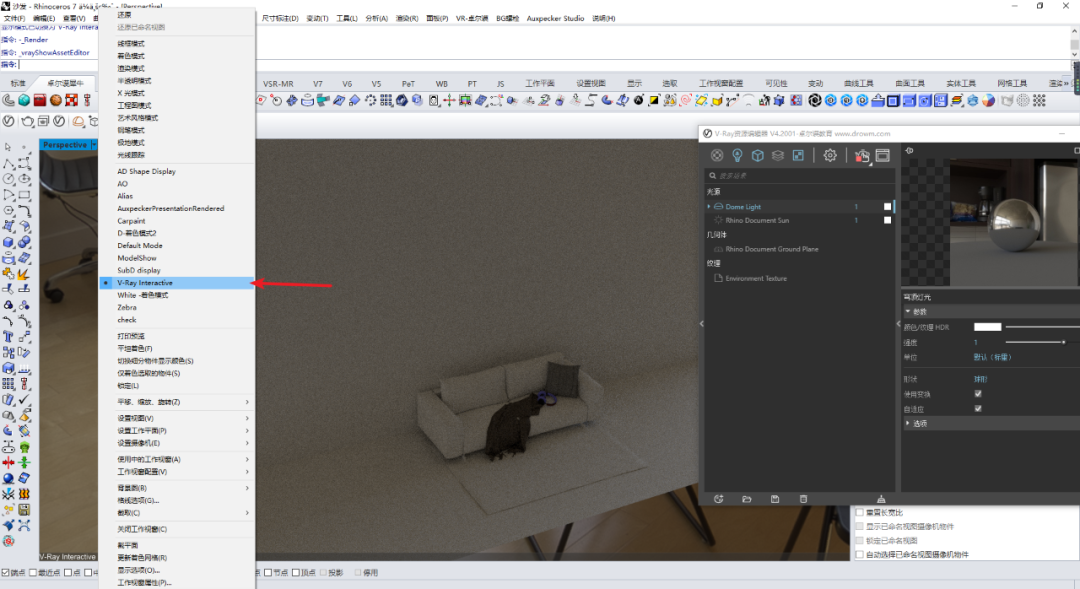
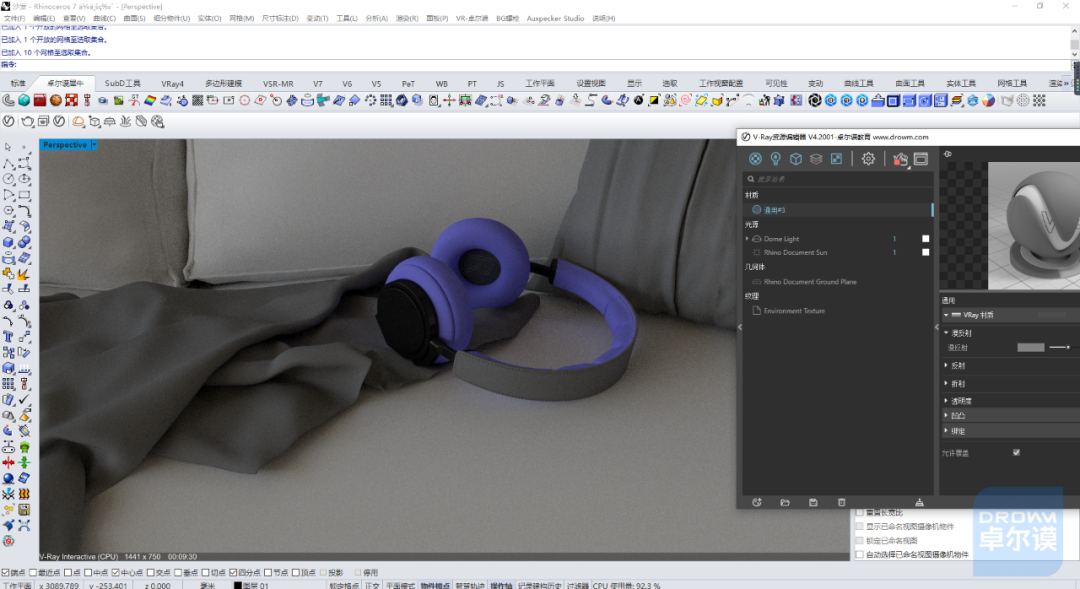
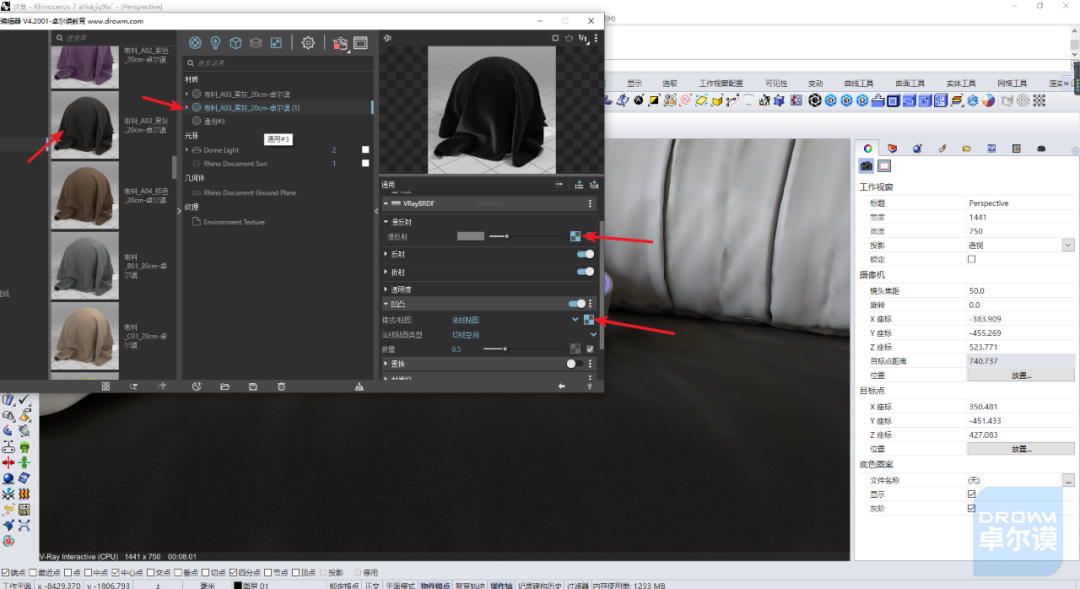
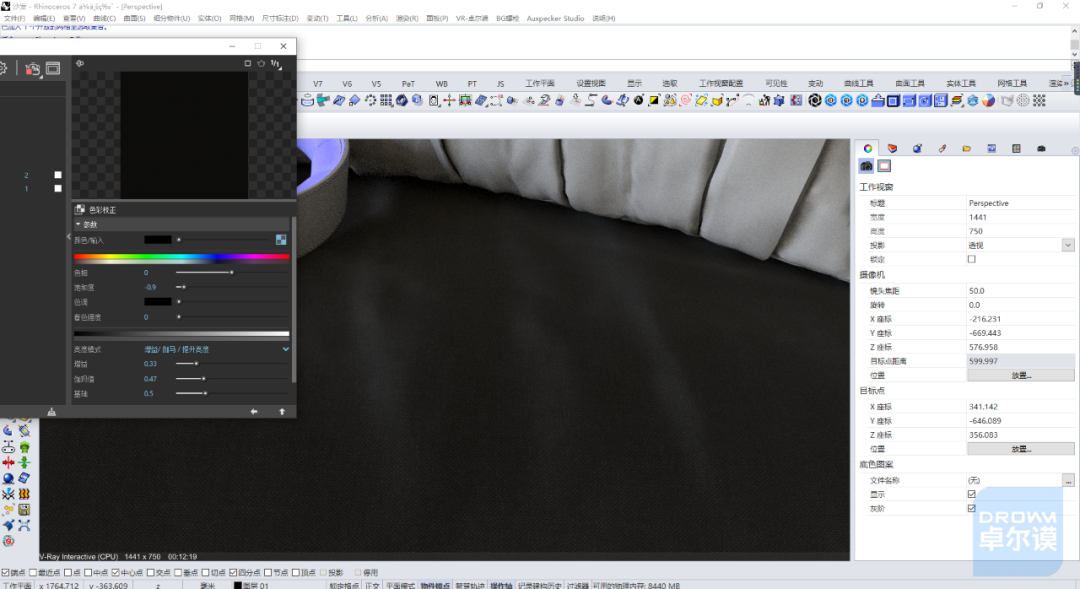
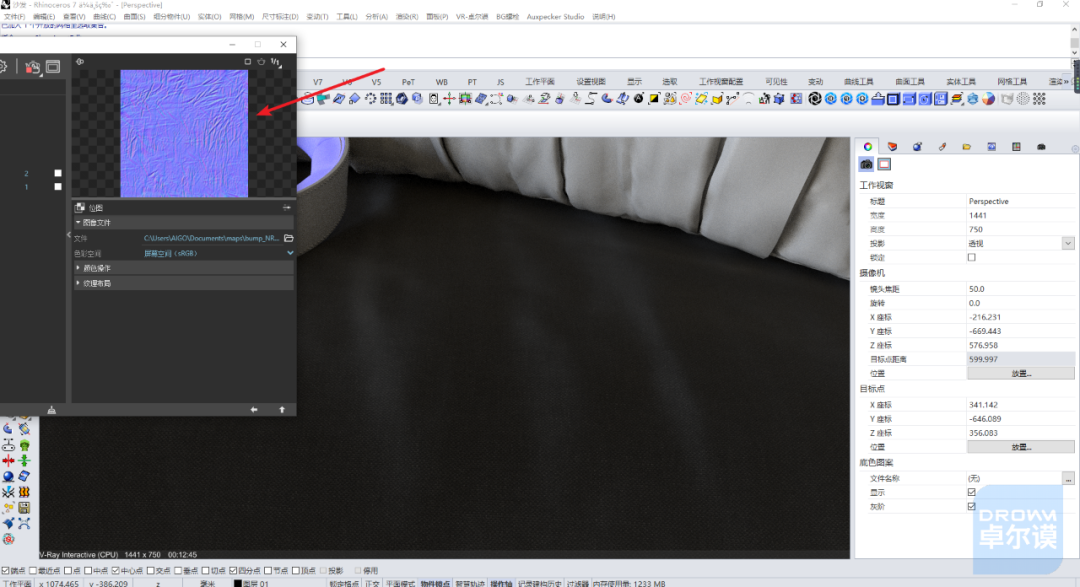
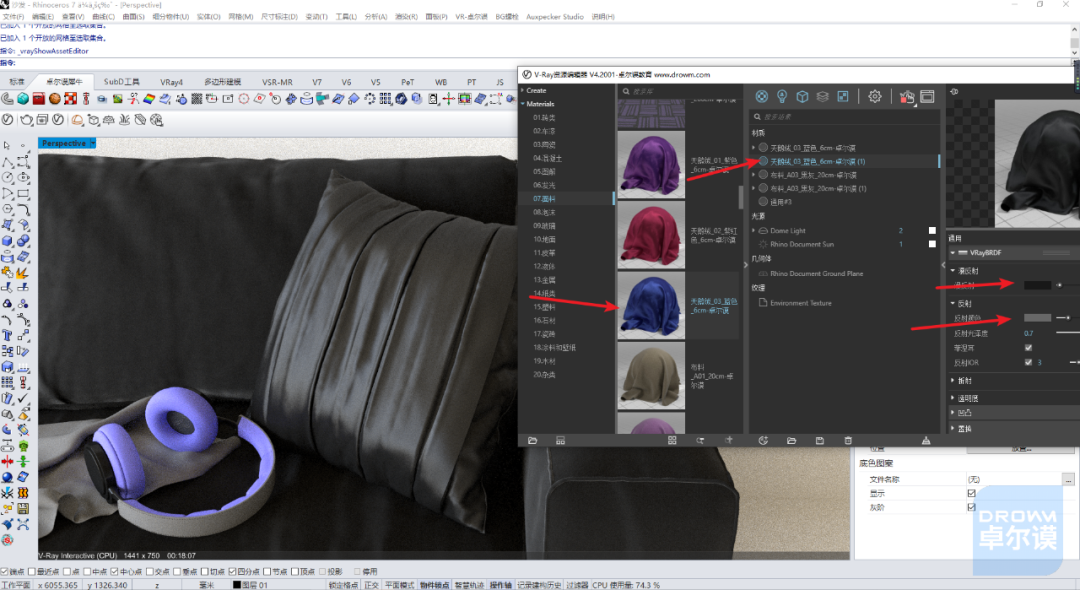
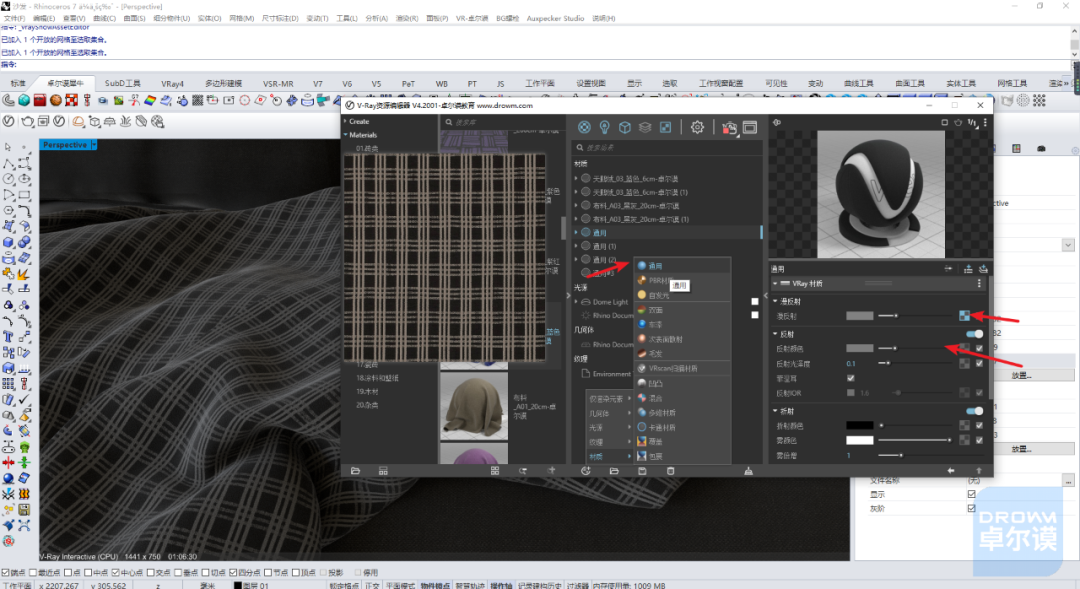
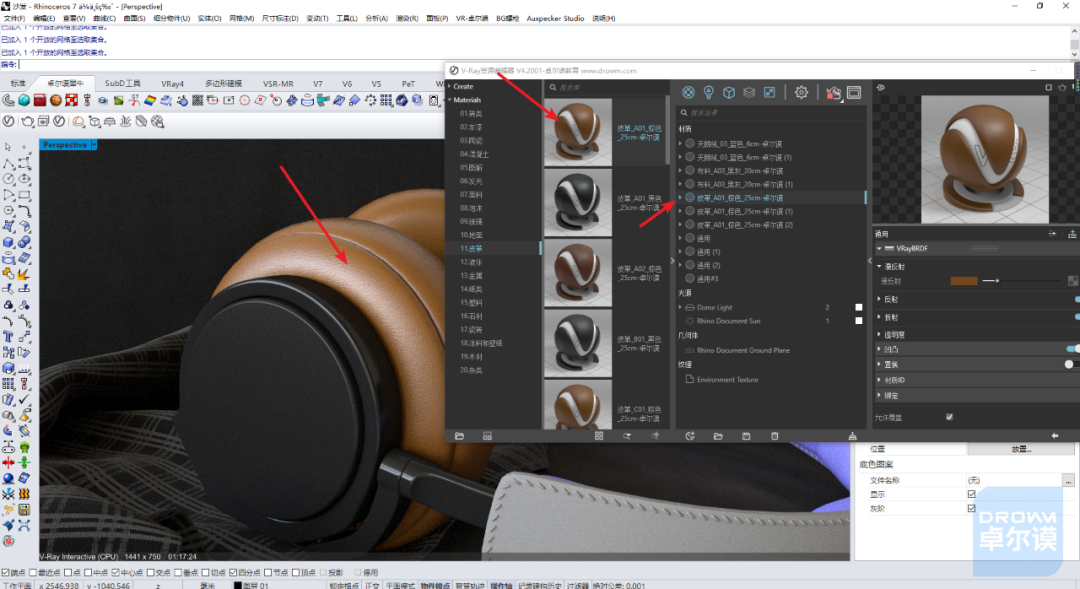
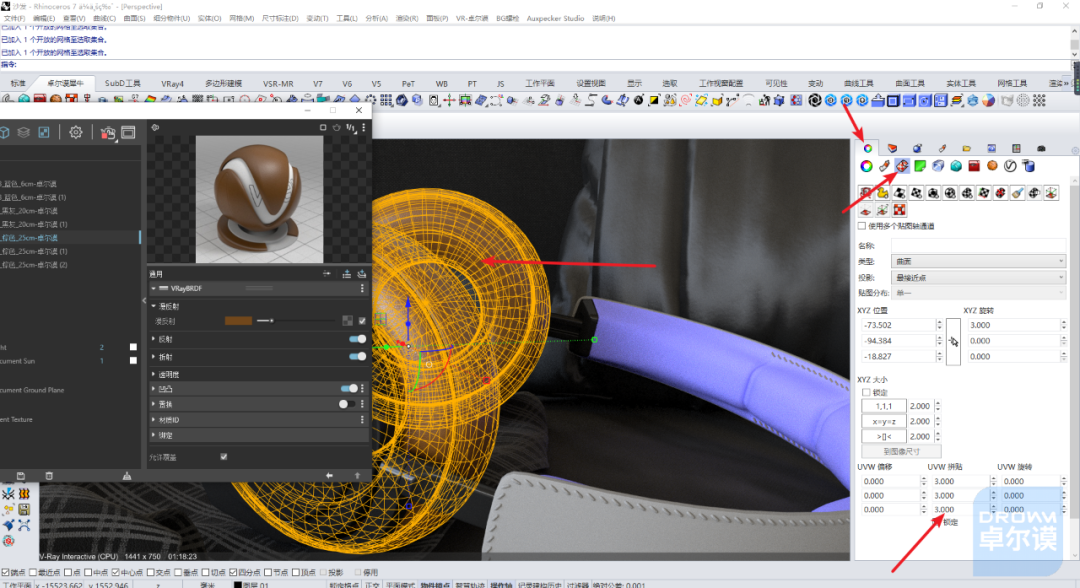
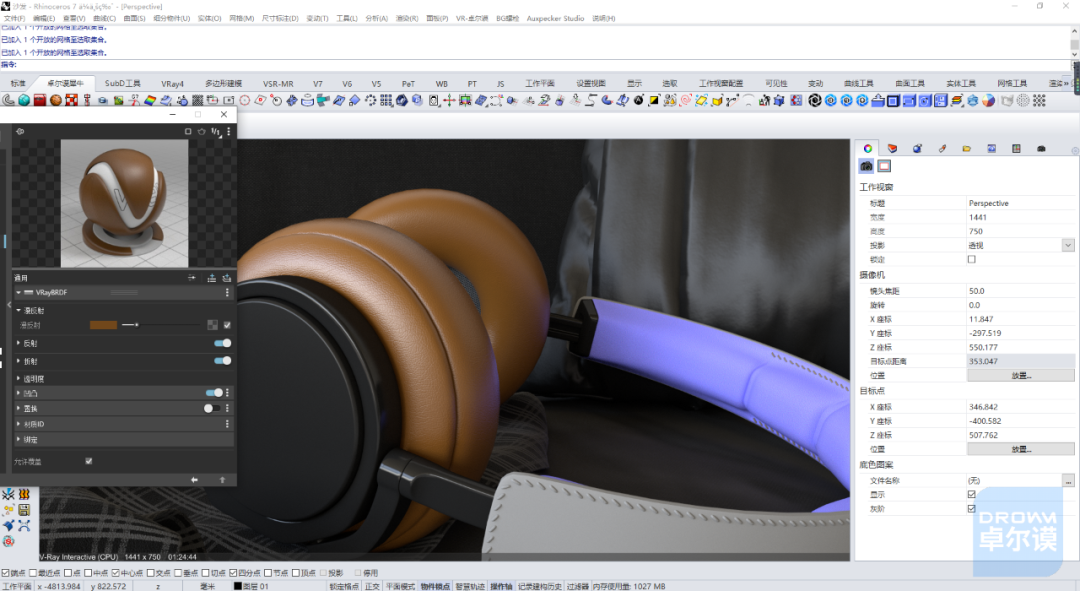
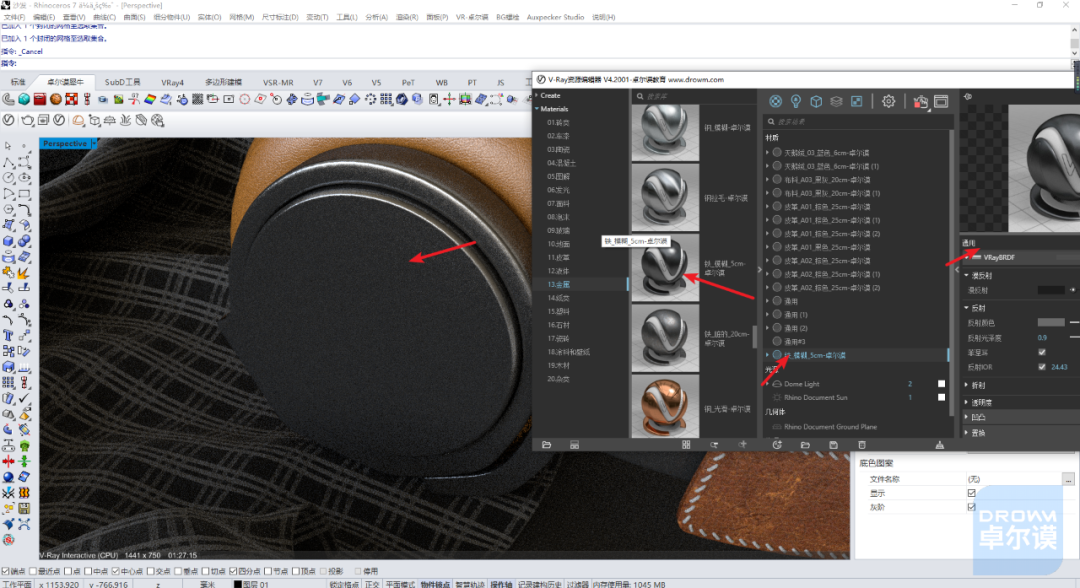
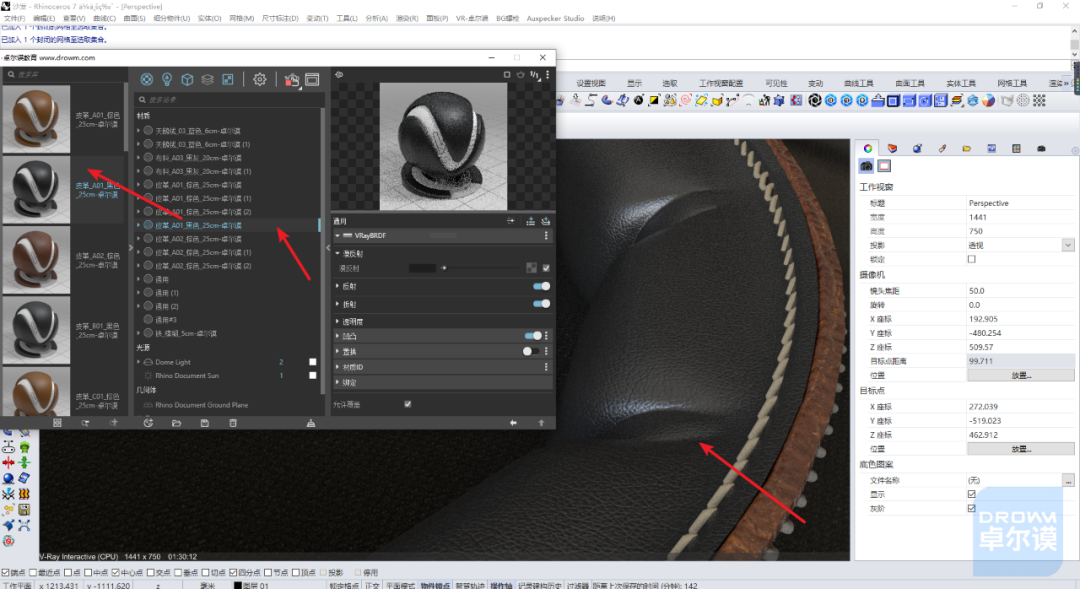
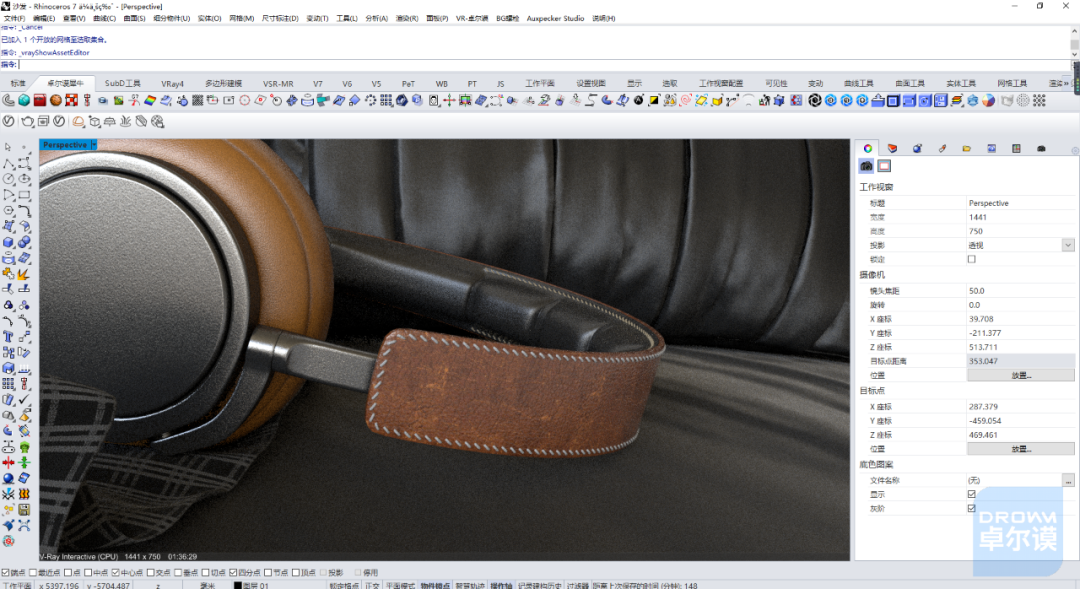
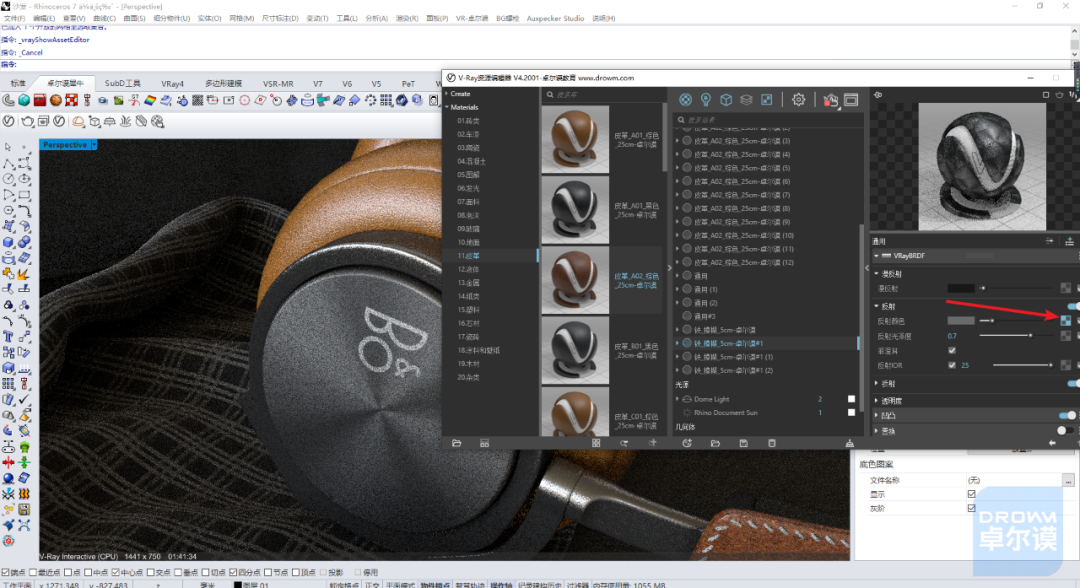
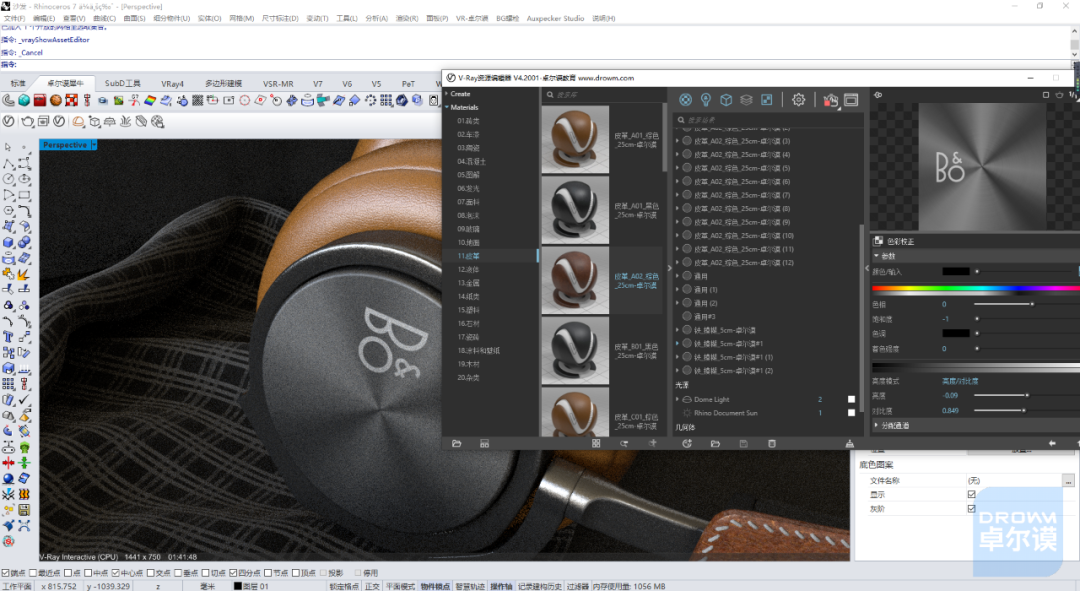


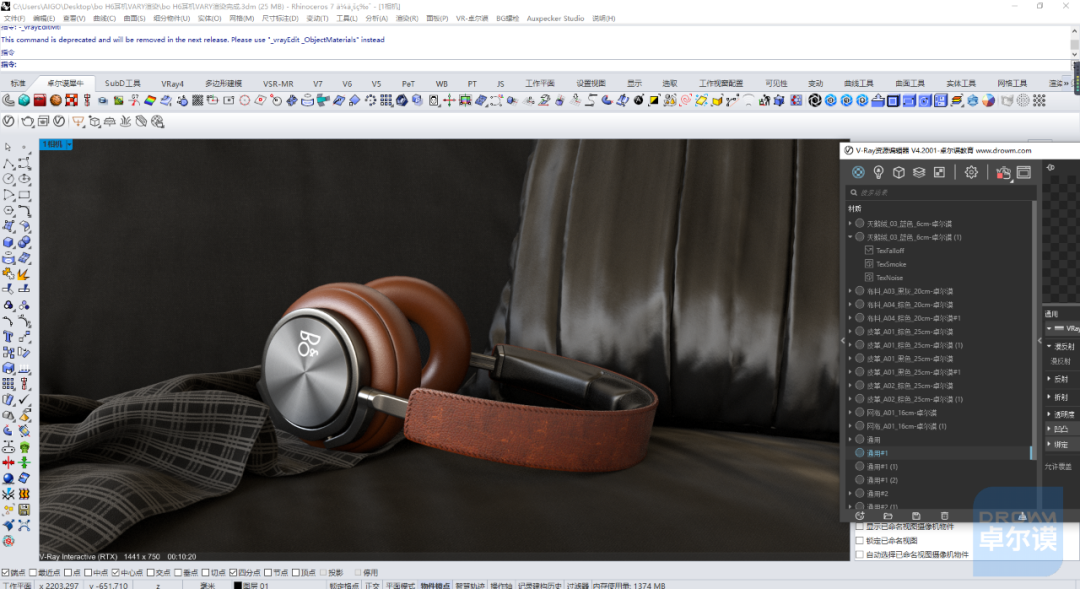
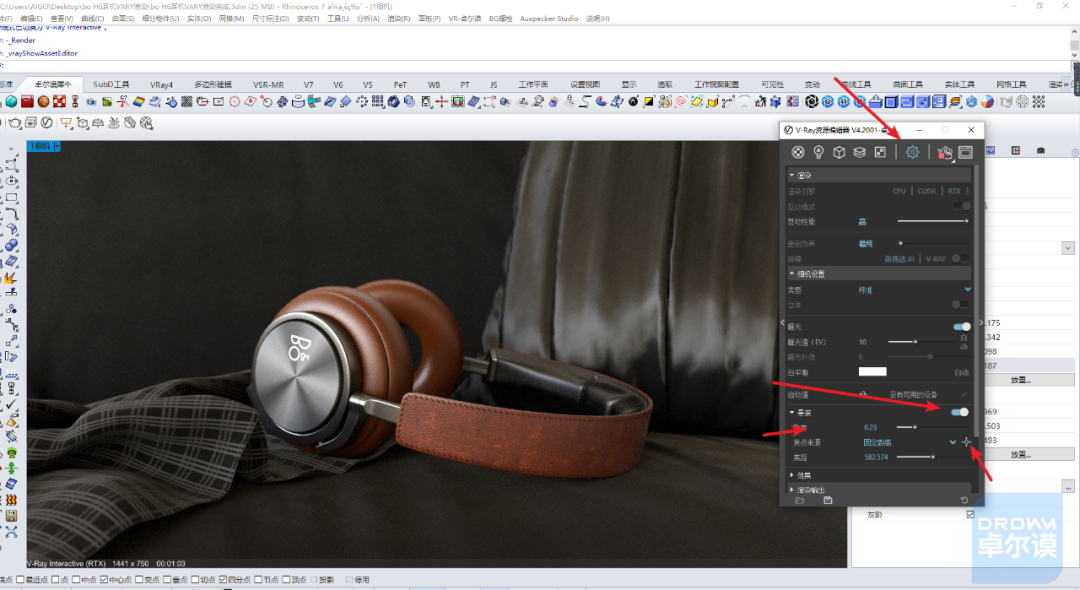
最终效果


BO耳机教程模型领取方式
关注站酷账号
添加 zem7259
备注站酷就好啦
8
6
Share
相关推荐
in to comment
Add emoji
喜欢TA的作品吗?喜欢就快来夸夸TA吧!
You may like
相关收藏夹
Log in
8Log in and synchronize recommended records
6Log in and add to My Favorites
评论Log in and comment your thoughts
分享Share












































![AIGC助力电商视觉×头盔系列AI生成 [动态化探索实践]](https://img.zcool.cn/community/68e8da720067cv09d9quve1777.png?x-oss-process=image/resize,m_fill,w_520,h_390,limit_1/auto-orient,1/sharpen,100/quality,q_80)

































